GIVAV mobile vols distrib v3.3 : Différence entre versions
(v3.3) |
(Formation) |
||
| (3 révisions intermédiaires par le même utilisateur non affichées) | |||
| Ligne 3 : | Ligne 3 : | ||
Cette page affiche la distribution active pour chaque planeurs suivant la [[Distribution_des_machines_v3.3|distribution effectuée]]. Les pilotes ayant des alertes sont signalés par un point d'exclamation rouge sur fond jaune, le détail des alertes peut être visionné est cliquant sur la ligne.<br /> | Cette page affiche la distribution active pour chaque planeurs suivant la [[Distribution_des_machines_v3.3|distribution effectuée]]. Les pilotes ayant des alertes sont signalés par un point d'exclamation rouge sur fond jaune, le détail des alertes peut être visionné est cliquant sur la ligne.<br /> | ||
Les avions remorqueurs n'apparaissent que si vous être un pilote remorqueur.<br /> | Les avions remorqueurs n'apparaissent que si vous être un pilote remorqueur.<br /> | ||
| + | Les aéronefs dont la situation dans l'[https://osrt.g-nav.org/ OSRT] est ''en alerte'' ont leur immatriculation en orange. Ceux qui sont ''arrêté'' ou ''en entretien'' sont en rouge.<br /> | ||
<br /> | <br /> | ||
'''Important !''' Le pilote ne peut intervenir sur une distribution que s'il fait parti de l'équipage. Pour pouvoir modifier la distribution pour les autres, il doit disposer de la fonction ''Saisie planche sur Smart'Glide mobile''.<br /> | '''Important !''' Le pilote ne peut intervenir sur une distribution que s'il fait parti de l'équipage. Pour pouvoir modifier la distribution pour les autres, il doit disposer de la fonction ''Saisie planche sur Smart'Glide mobile''.<br /> | ||
| Ligne 27 : | Ligne 28 : | ||
[[Fichier:GIVAV_mobile_distrib_7.png]]<br /> | [[Fichier:GIVAV_mobile_distrib_7.png]]<br /> | ||
Les différents modes de décollage sont proposés en fonction du type de machine (autonome ou pas) et des moyens de mise en l'air du club (treuil et/ou remorqueur).<br /> | Les différents modes de décollage sont proposés en fonction du type de machine (autonome ou pas) et des moyens de mise en l'air du club (treuil et/ou remorqueur).<br /> | ||
| − | Pour les types de vol "solo", seul un | + | Pour les types de vol "solo", seul le superviseur et le commentaire peuvent être ajoutés.<br /> |
| + | Le choix d'un superviseur affiche un avertissement rappelant au pilote qu'il doit faire signer son carnet de vol avant le décollage.<br /> | ||
| + | Une formation peut être choisie pour les vols avec instructeur ou superviseur.<br /> | ||
Si vous disposer de la fonction ''Saisie planche sur Smart'Glide mobile'', vous pouvez choisir le pilote.<br /> | Si vous disposer de la fonction ''Saisie planche sur Smart'Glide mobile'', vous pouvez choisir le pilote.<br /> | ||
<br /> | <br /> | ||
| Ligne 36 : | Ligne 39 : | ||
Suivant les cas, un deuxième membre d'équipage peut être ajouté.<br /> | Suivant les cas, un deuxième membre d'équipage peut être ajouté.<br /> | ||
Si vous disposer de la fonction ''Saisie planche sur Smart'Glide mobile'', vous pouvez choisir tout l'équipage.<br /> | Si vous disposer de la fonction ''Saisie planche sur Smart'Glide mobile'', vous pouvez choisir tout l'équipage.<br /> | ||
| + | Le choix d'un superviseur affiche un avertissement rappelant au pilote qu'il doit faire signer son carnet de vol avant le décollage.<br /> | ||
| + | Une formation peut être choisie pour les vols avec instructeur ou superviseur.<br /> | ||
<br /> | <br /> | ||
| Ligne 49 : | Ligne 54 : | ||
<br /> | <br /> | ||
'''Important''' ! Pour les membres disposant de la fonction ''Saisie planche sur Smart'Glide mobile'', cette page donne accès à la [[GIVAV_mobile_vols_planche_v3.3|modification des planches de vol]].<br /> | '''Important''' ! Pour les membres disposant de la fonction ''Saisie planche sur Smart'Glide mobile'', cette page donne accès à la [[GIVAV_mobile_vols_planche_v3.3|modification des planches de vol]].<br /> | ||
| + | <br /> | ||
| + | [[Fichier:GIVAV_mobile_distrib_12.png]]<br /> | ||
| + | Pour les instructeurs, le bouton Formation peut apparaître, il donne accès à la saisie de la séance de formation du jour.<br /> | ||
<br /> | <br /> | ||
Version actuelle datée du 4 juin 2021 à 08:30
Sommaire
Distribution des machines
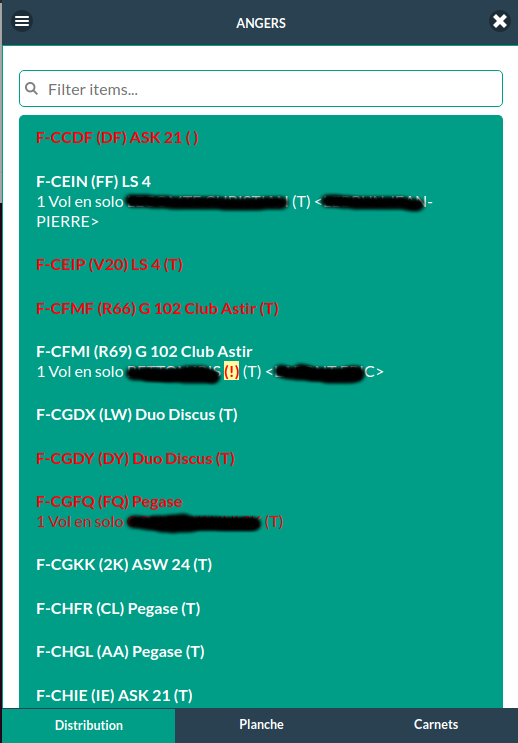
Cette page affiche la distribution active pour chaque planeurs suivant la distribution effectuée. Les pilotes ayant des alertes sont signalés par un point d'exclamation rouge sur fond jaune, le détail des alertes peut être visionné est cliquant sur la ligne.
Les avions remorqueurs n'apparaissent que si vous être un pilote remorqueur.
Les aéronefs dont la situation dans l'OSRT est en alerte ont leur immatriculation en orange. Ceux qui sont arrêté ou en entretien sont en rouge.
Important ! Le pilote ne peut intervenir sur une distribution que s'il fait parti de l'équipage. Pour pouvoir modifier la distribution pour les autres, il doit disposer de la fonction Saisie planche sur Smart'Glide mobile.
Activation d'une distribution existante
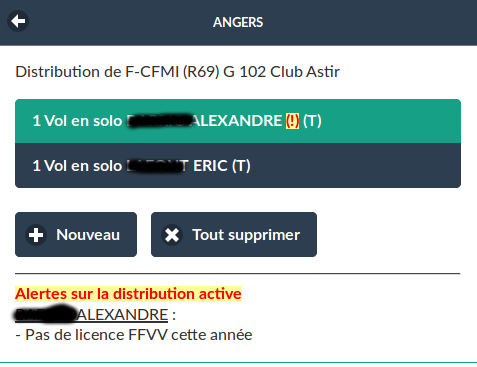
Si, lors de la distribution, une machine a été affectée à deux pilotes, il faudra que le deuxième pilote signale à Smart'Glide qu'il va décoller avec la machine. Pour ce faire, il clique sur la ligne correspondante à la machine pour faire apparaître la page ci-dessus. Il peut alors choisir la distribution qui lui correspond (la ligne en vert correspond à la distribution active).
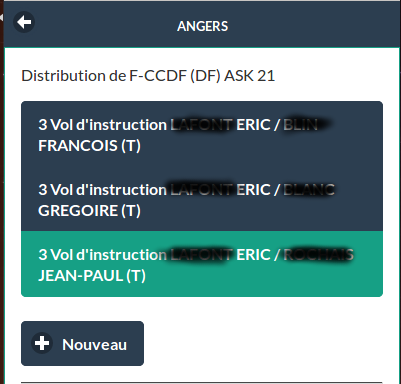
Autre exemple, plusieurs élèves ont été affectés à un instructeur, lui ou ses élèves peuvent intervenir ici pour signaler l'équipage du vol suivant.
Activation d'un VI club
Cette partie ne concerne que les clubs utilisant le module VI.
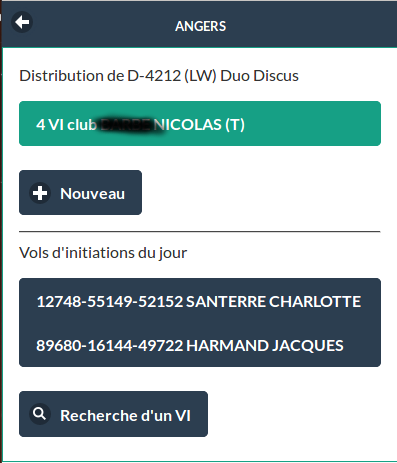
Il serait possible de créer une ligne de distribution par VI, l'activation s'effectuant comme dans l'exemple précédent. Il est aussi possible d'affecter uniquement le pilote, il peut alors affecter lui-même ses passagers à partir de la liste des VI qu'il s'est attribué.
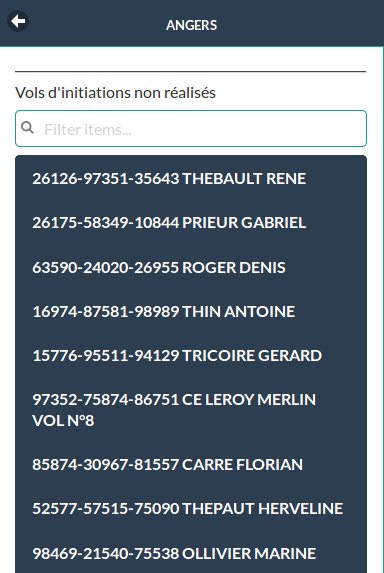
Si un VI arrive à l'improviste sans avoir réservé, il est possible de le retrouver en cliquant sur le bouton Recherche d'un VI.
Création d'une distribution
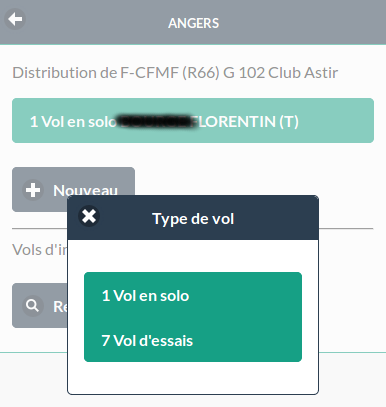
Que la machine est été affectée ou non, elle apparaît dans la liste, vous pouvez cliquer sur la ligne correspondante pour accéder à la création d'une nouvelle distribution (bouton Nouveau). La liste des types de vols correspondants au type de machine et au pilote apparaît.
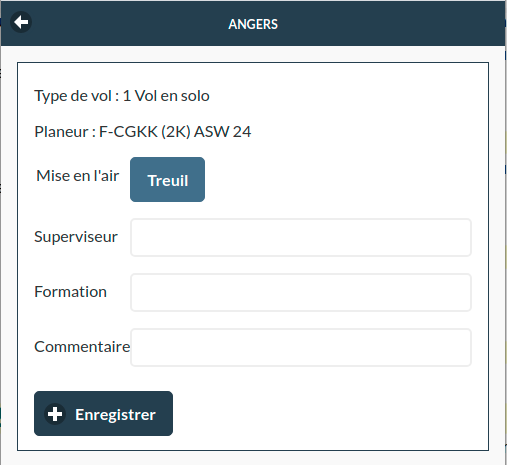
Les différents modes de décollage sont proposés en fonction du type de machine (autonome ou pas) et des moyens de mise en l'air du club (treuil et/ou remorqueur).
Pour les types de vol "solo", seul le superviseur et le commentaire peuvent être ajoutés.
Le choix d'un superviseur affiche un avertissement rappelant au pilote qu'il doit faire signer son carnet de vol avant le décollage.
Une formation peut être choisie pour les vols avec instructeur ou superviseur.
Si vous disposer de la fonction Saisie planche sur Smart'Glide mobile, vous pouvez choisir le pilote.
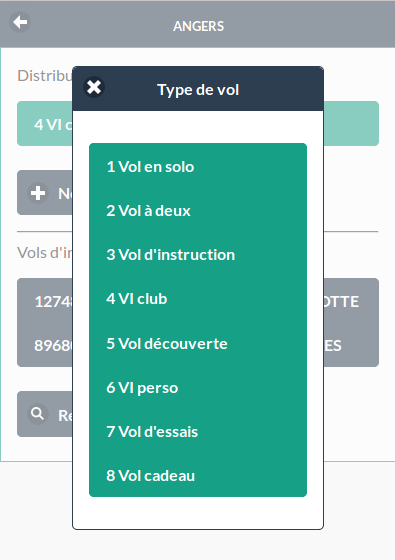
Pour les planeurs biplace, le choix est plus important.
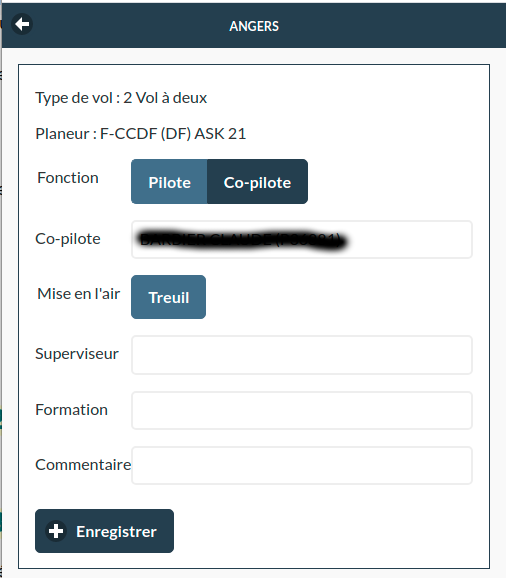
Suivant les cas, un deuxième membre d'équipage peut être ajouté.
Si vous disposer de la fonction Saisie planche sur Smart'Glide mobile, vous pouvez choisir tout l'équipage.
Le choix d'un superviseur affiche un avertissement rappelant au pilote qu'il doit faire signer son carnet de vol avant le décollage.
Une formation peut être choisie pour les vols avec instructeur ou superviseur.
Planche de vols

L'onglet Planche permet de visionner la planche FLARM en temps réel.
Les différentes couleurs signalent :
- Jaune : vol complet non décollé
- Bleu : vol complet non posé
- Vert : vol complet posé (Si le vert est clair, l'équipage est incomplet)
- Rouge : vol incomplet
Un vol est incomplet lorsqu'il manque l'équipage, le pilote de l'avion ou du treuil.
Important ! Pour les membres disposant de la fonction Saisie planche sur Smart'Glide mobile, cette page donne accès à la modification des planches de vol.
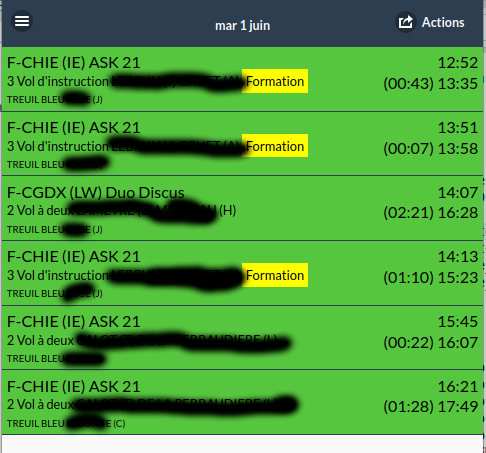
Pour les instructeurs, le bouton Formation peut apparaître, il donne accès à la saisie de la séance de formation du jour.
Carnets
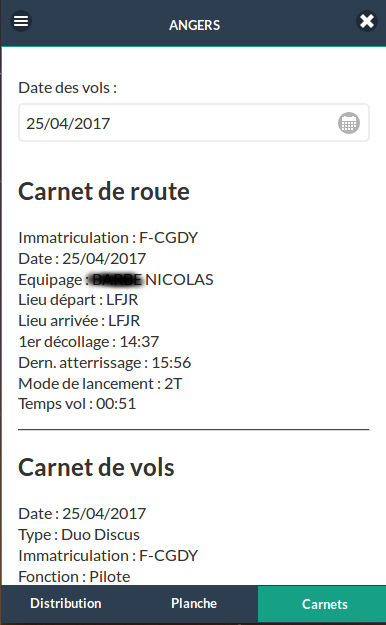
Cet onglet vous affiche les données du carnet de route du planeur et de votre carnet de vols.